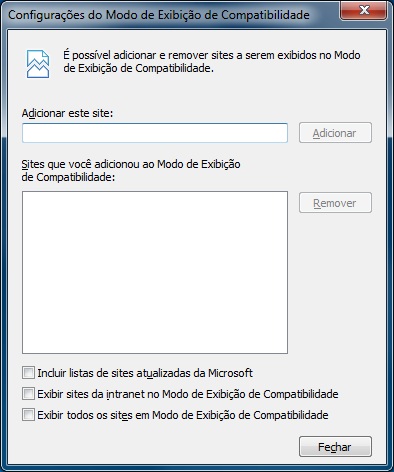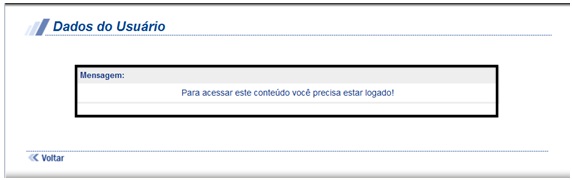Empréstimo Ronda
A opção de Balcão Ronda serve para “inventariar” os itens emprestados de cada usuário/local, e requer o uso de um coletor de dados. Esta opção é mais indicada para empresas e escritórios.
A finalidade, é permitir que seja realizada uma verificação de onde estão fisicamente os itens, através da coleta dos códigos de barra.
Para poder Inventariar, é necessário realizar a seguinte rotina:
Limpar o coletor de dados
Ir em cada sala / mesa de trabalho
Passar o coletor no Código de início de coleta (*)
Passar o coletor no Código do responsável (matrícula)
Passar o coletor em todos os itens na mesa/sala
Repetir o processo para todos as mesas/salas
Descarregar o arquivo gerado pelo coletor no micro
Indicar este arquivo na opção Balcão Inventário
(*) Passar o coletor no código de “inicio de coleta” -123456
Para utilizá-lo, selecione o menu Módulos, o item Empréstimo, e a opção Balcão Inventário. O sistema exibirá a seguinte tela:

Ao receber este arquivo as seguintes etapas serão realizadas.
a) se o código recebido não estiver emprestado, será emprestado para a matrícula do responsável
b) se o código recebido estiver emprestado e o código do responsável for o mesmo, o sistema não fará nada
c) se o código recebido estiver emprestado e o código do responsável for diferente, o sistema fará a devolução e o item será emprestado para a nova matrícula.(*)
(*) Neste caso, o sistema não fará nenhuma restrição nem verificação quanto a reservas, atrasos, multas, …, o item será simplesmente devolvido do atual e emprestado para a nova matrícula.
OBS.: para que esta rotina possa funcionar adequadamente, é fundamental que sejam seguidos todos os procedimentos descritos acima, especialmente quanto aos códigos de início, matrícula e itens